Whatsapp le permite enviar y recibir mensajes de texto, notas de voz, imágenes, videoclips, ubicaciones y más en un dispositivo Android o iPhone. Será mejor que haga una copia de seguridad de WhatsApp porque hay muchos datos valiosos recopilados allí. Debe saber que Google Drive puede ser la forma más fácil de hacer una copia de seguridad de todo tipo de archivos de WhatsApp.
Si es un usuario de Android, puede crear fácilmente un Copia de seguridad de WhatsApp de Google Drive. ¿Qué pasa si estás usando un iPhone? Sabes cómo hacer una copia de seguridad de WhatsApp en Google Drive en iPhone ?

Esta publicación le mostrará la forma común de hacer una copia de seguridad de los chats y mensajes de WhatsApp en Google Drive en un dispositivo Android. Además, compartimos una guía detallada para copia de seguridad de iPhone WhatsApp a Google Drive o computadora.
Google Drive proporciona a los usuarios de Android el método más conveniente para realizar copias de seguridad de chats, mensajes, fotos y otros archivos de WhatsApp. La copia de seguridad de WhatsApp no reduce el espacio de almacenamiento de Google Drive. Puede tomar la siguiente guía para hacer una copia de seguridad de sus chats de WhatsApp en Google Drive.
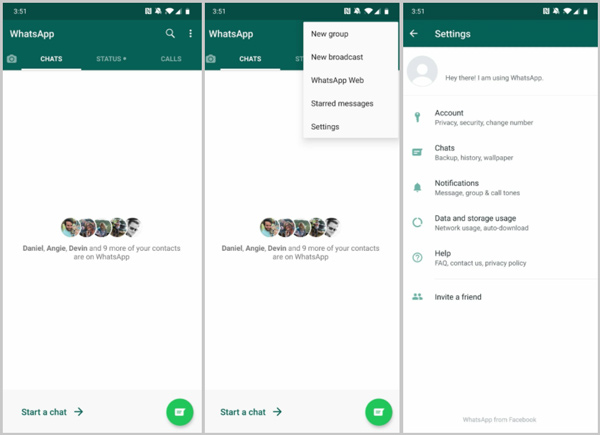

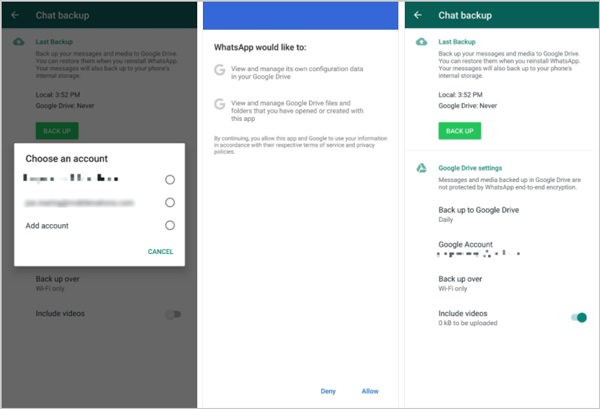
Con este método, puede hacer fácilmente una copia de seguridad de WhatsApp de Google Drive en su teléfono Android. Pero debe saber que no todos los archivos de WhatsApp están respaldados. Cuando reinstala WhatsApp, puede restaurar estos chats de WhatsApp desde la copia de seguridad.
Entonces puedes fácilmente Copia de seguridad de WhatsApp en Android a Google Drive.
Google Drive está diseñado principalmente para usuarios de Android y es incompatible con iOS. Por lo tanto, no existe una forma sencilla de hacer una copia de seguridad de sus chats y mensajes de WhatsApp desde iPhone a Google Drive. Primero debe hacer una copia de seguridad de WhatsApp del iPhone en la computadora y luego copiar el archivo de copia de seguridad de WhatsApp en Google Drive o en su dispositivo Android.
Aquí te presentamos con un poderoso Transferencia de WhatsApp para hacer una copia de seguridad de sus chats de WhatsApp desde el iPhone a la computadora y al teléfono Android. En comparación con la forma de copia de seguridad de Google Drive, le permite realizar copias de seguridad de más tipos de archivos de WhatsApp.

Descargas
100% Seguro. Sin anuncios.
100% Seguro. Sin anuncios.
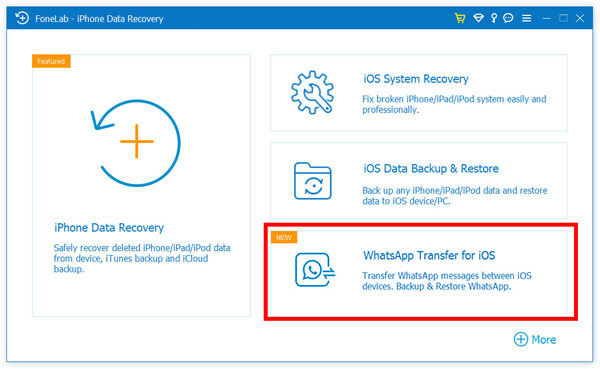
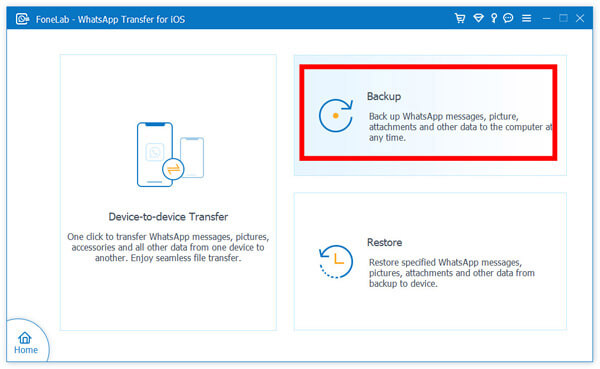
También hay una Transferencia de dispositivo a dispositivo función que se ofrece para que transfiera directamente todos los datos de WhatsApp desde el dispositivo iOS al otro. Pero no puede copiar WhatsApp de iPhone a teléfono Android con esta función.
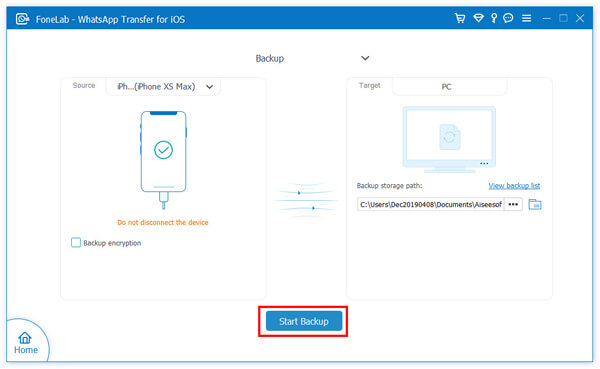
Cuando obtiene una nueva copia de seguridad de WhatsApp de iPhone en la computadora, puede copiarla fácilmente en su dispositivo Android o restaurar la copia de seguridad de WhatsApp de iPhone en Google Drive.
¿Cómo acceder a la copia de seguridad de Google Drive?
Como puede ver desde arriba, los archivos anteriores se almacenan en Google Drive. Por lo tanto, debe abrir la aplicación Google Drive para verificar su copia de seguridad de WhatsApp. Puede tocar Menú en la aplicación y luego elegir la opción Copias de seguridad.
¿Cómo hacer una copia de seguridad de los chats de WhatsApp de iPhone en iCloud?
Similar a Google Drive para Android, iCloud permite a los usuarios de iOS hacer fácilmente una copia de seguridad de WhatsApp. Primero debe habilitar la función iCloud Drive en su iPhone. Vaya a la aplicación Configuración y toque su cuenta de iCloud, y luego elija iCloud y asegúrese de que WhatsApp esté activado. Abra WhatsApp e ingrese a la interfaz de Configuración, toque Chats, Chat Backup y luego Back Up Now para hacer una copia de seguridad de los chats de WhatsApp de su iPhone en iCloud.
¿Cómo transferir WhatsApp de iPhone a Android?
A copiar datos de iPhone WhatsApp a un dispositivo Android, debe hacer una copia de seguridad de los mensajes de WhatsApp del iPhone a la computadora y luego mover la copia de seguridad a su teléfono Android.
Aquí hay una guía sobre cómo hacer una copia de seguridad del chat de WhatsApp en Google Drive. Ya sea que esté utilizando un teléfono Android o un dispositivo iOS, puede encontrar un método adecuado para crear un Copia de seguridad de WhatsApp de Google Drive. De hecho, puede elegir hacer una copia de seguridad de los chats de WhatsApp en iCloud en lugar de Google Drive, si es un usuario de iOS. Puede dejarnos un mensaje si todavía tiene alguna pregunta sobre la copia de seguridad de WhatsApp o Google Drive.
Consejos WhatsApp
Agregar contactos a WhatsApp Bloquear Desbloquear Alguien WhatsApp WhatsApp Messenger Copia de seguridad y restauración de WhatsApp Android Grabar llamadas de WhatsApp WhatsApp no funciona Marque Ocultar Whatsapp visto por última vez Transferir chats de WhatsApp entre iPhone y Android Copia de seguridad de los chats de WhatsApp en Google Drive Ver copia de seguridad de WhatsApp antigua Guardar fotos de WhatsApp Exportar chat de WhatsApp Envía videos largos en WhatsApp Guardar pegatinas en WhatsApp Guardar videos de WhatsApp Ver mensajes eliminados en WhatsApp Copia de seguridad de WhatsApp en iCloud Guardar PDF de WhatsApp en iPhone Guardar el audio de WhatsApp Copia de seguridad del mensaje de WhatsApp en el iPhone
WhatsApp Transfer para iOS es una aplicación profesional para transferir y respaldar datos de WhatsApp a PC y iPhone y restaurar respaldos de PC a PC y iPhone.
100% Seguro. Sin anuncios.
100% Seguro. Sin anuncios.